# チケット(TODO)管理
# 機能概要
OBPMでは、チケット駆動開発の考え方を取り入れ、障害、課題、サブ明細などの個々の作業単位をチケットとして区分をまたいで一元管理することができます。残作業(TODO)を一括で把握・消化できるので、作業効率向上に役立てることができます。
# チケットとして管理する作業の区分について
チケットとして管理する作業は次の通りです。
- サブ明細
- 障害
- 質問・回答
- 課題
- リスク
- レビュー
# サブ明細について
区分が「1、サブ明細」である場合について説明します。
サブ明細1件につき、1チケットとして管理します。登録画面の対応項目は次の通りです。
表1.1【サブ明細登録】の対応項目について
| チケット(TODO)一覧:表示項目 | サブ明細登録:対応項目 | 概要 |
|---|---|---|
| プロジェクト | - | サブ明細が登録されたプロジェクトの略名が表示されます。 |
| 番号 | - | サブ明細コード(システム上の内部値)が表示されます。 |
| 件数 | サブ明細件名 | 入力項目の[サブ明細件名]が表示されます。 |
| 工程 | 工程 | 表示項目の[工程]が表示されます。 |
| 対応者 | 担当者 | 入力項目の[担当者]が表示されます。 |
| 期限 | 予定日(To) | 入力項目の[予定日]の右側(TO)の日付が表示されます。 |
| 優先度 | 優先度 | 選択項目の[優先度]が表示されます。 |
| 対応日 | - | サブ明細の対応日は【チケット(ToDo)】に表示されません。 |
| 状況 | 対応状況 | 選択項目の[対応状況]が表示されます。 |
| 完了 | 完了 | 選択項目の[完了]が表示されます。([対応状況]右のチェック) |
# 障害について
区分が「2、障害」である場合について説明します。
障害1件につき、1チケットとして管理します。登録画面の対応項目は次の通りです。
表1.2【障害】の対応項目について
| チケット(TODO)一覧:表示項目 | 障害登録:対応項目 | 概要 |
|---|---|---|
| プロジェクト | - | 障害が登録されたプロジェクトの略名が表示されます。 |
| 番号 | 障害番号 | 表示項目の[障害番号]が表示されます。 |
| 件数 | 件名 | 入力項目の[件名]が表示されます。 |
| 工程 | 工程 | 選択項目の[工程]が表示されます。 |
| 対応者 | 認定者、対応希望者、対応者 | 障害の対応状況に応じて次の項目が表示されます。 ・ 認定待:[認定者] ・ 対応待:[対応希望者](再対応後の場合は最後の[対応者]) ・ 確認待:[認定者] ・ 完了:[対応者](再対応後の場合は最後の[対応者]) |
| 期限 | 対応期限 | 入力項目の[対応期限]が表示されます。 |
| 優先度 | 緊急度 | 選択項目の[緊急度]が表示されます。 |
| 対応日 | 対応日 | 入力項目の[対応日]が表示されます。 |
| 状況 | - | 【障害一覧】に表示される[対応状況]が表示されます。 |
| 完了 | 確認区分 | 選択項目の[確認区分]が表示されます。 |
ヒント緊急度と優先度の対応付けについて
【障害登録】の緊急度に優先度を対応させるには、ドメインの【各種マスタ設定】にある「障害緊急度」の[優先度コード]に、メインメニューの【各種マスタ設定】にある「優先度」の[コード]の値を入力します。
# 質問・回答について
区分が「3、質問・回答」である場合について説明します。
質問・回答1件につき、1チケットとして管理します。登録画面の対応項目は次の通りです。
表1.3【質問・回答登録】の対応項目について
| チケット(TODO)一覧:表示項目 | 質問・回答登録:対応項目 | 概要 |
|---|---|---|
| プロジェクト | - | 質問・回答が登録されたプロジェクトの略名が表示されます。 |
| 番号 | 質問番号 | 表示項目の[質問番号]が表示されます。 |
| 件数 | 件名 | 入力項目の[件名]が表示されます。 |
| 工程 | 工程 | 選択項目の[工程]が表示されます。 |
| 対応者 | 質問者、回答希望者 | 質問・回答の入力状況に応じて次の項目が表示されます。 ・ 回答希望者と回答者が未入力:[質問者] ・ 回答希望者が入力済みで、回答者が未入力:[回答希望者] ・ 回答者が入力済み:[質問者] |
| 期限 | 回答希望日 | 入力項目の[回答希望日]が表示されます。 |
| 優先度 | 優先度 | 選択項目の[優先度]が表示されます。 |
| 対応日 | 回答日 | 入力項目の[回答日]が表示されます。 |
| 状況 | 状況区分 | 選択項目の[状況区分]が表示されます。 |
| 完了 | 完了 | 選択項目の[完了]が表示されます。([状況区分]右のチェック) |
# 課題について
区分が「4、課題」である場合について説明します。
課題1件につき、1チケットとして管理します。登録画面の対応項目は次の通りです。
表1.4【課題登録】の対応項目について
| チケット(TODO)一覧:表示項目 | 課題登録:対応項目 | 概要 |
|---|---|---|
| プロジェクト | - | 課題が登録されたプロジェクトの略名が表示されます。 |
| 番号 | 課題番号 | 表示項目の[課題番号]が表示されます。 |
| 件数 | 件名 | 入力項目の[件名]が表示されます。 |
| 工程 | 工程 | 選択項目の[工程]が表示されます。 |
| 対応者 | 対応希望者名、対応者名 | 課題の対応状況に応じて次の項目が表示されます。 ・対応者が未入力:[対応希望者] ・対応者が入力済:[対応者](複数の対応履歴がある場合は最後の[対応者]) |
| 期限 | 対応期限 | 入力項目の[対応期限]が表示されます。 |
| 優先度 | 優先度 | 選択項目の[優先度]が表示されます。 |
| 対応日 | 対応日 | 入力項目の[対応日]が表示されます。 |
| 状況 | 対応区分 | 選択項目の[対応区分]が表示されます。 |
| 完了 | 完了 | 選択項目の[完了]が表示されます。([対応状況]右のチェック) |
# リスクについて
区分が「5、リスク」である場合について説明します。
リスク1件につき、1チケットとして管理します。登録画面の対応項目は次の通りです。
表1.5【リスク登録】の対応項目について
| チケット(TODO)一覧:表示項目 | リスク登録:対応項目 | 概要 |
|---|---|---|
| プロジェクト | - | リスクが登録されたプロジェクトの略名が表示されます。 |
| 番号 | リスク番号 | 表示項目の[リスク番号]が表示されます。 |
| 件数 | 件名 | 入力項目の[件名]が表示されます。 |
| 工程 | - | リスクの工程は【チケット(ToDo)】に表示されません。 |
| 対応者 | 対応希望者、対応者名 | リスクの対応状況に応じて次の項目が表示されます。 ・対応者が未入力:[対応希望者] ・対応者が入力済:[対応者](複数の対応履歴がある場合は最後の[対応者]) |
| 期限 | 対応期限 | 入力項目の[対応期限]が表示されます。 |
| 優先度 | 優先度 | 選択項目の[優先度]が表示されます。 |
| 対応日 | 対応日 | 入力項目の[対応日]が表示されます。 |
| 状況 | 対応区分 | 選択項目の[対応区分]が表示されます。 |
| 完了 | 完了 | 選択項目の[完了]が表示されます。([対応状況]右のチェック) |
# レビューについて
区分が「6、レビュー」である場合について説明します。
レビュー指摘項目1件につき、1チケットとして管理します。登録画面の対応項目は次の通りです。
表1.6【レビュー実績登録】の対応項目について
| チケット(TODO)一覧:表示項目 | レビュー実績登録:対応項目 | 概要 |
|---|---|---|
| プロジェクト | - | レビュー実績が登録されたプロジェクトの略名が表示されます。 |
| 番号 | 指摘番号 | 表示項目の[指摘番号]が表示されます。 |
| 件数 | サブタイトル、指摘内容 | 入力項目の[サブタイトル]と[指摘内容]が表示されます。 |
| 工程 | WBS | 表示項目の[WBS]にある工程名が表示されます。 |
| 対応者 | 対応者名 | 表示項目の[対応者名]が表示されます。 |
| 期限 | 期限 | 入力項目の[期限]が表示されます。 |
| 優先度 | 優先度 | 選択項目の[優先度]が表示されます。 |
| 対応日 | 対応日 | 入力項目の[対応日]が表示されます。 |
| 状況 | 対応区分 | 選択項目の[対応区分]が表示されます。 |
| 完了 | 完了チェック | 選択項目の[完了チェック]が表示されます。 |
# 追加設定権限について
【アカウントロール管理】の[チケット(TODO)一覧]の「追加設定」チェックにより、以下のとおり表示されるデータの範囲を切り替えることができます。
表1.7追加設定権限について
| 追加設定 | 検索範囲 | [対応者]での検索 | 利用想定 |
|---|---|---|---|
| オン | メンバとなっているプロジェクトのデータのみ参照することができます。 | ログインアカウント固定となります。変更できません。 | プロジェクトメンバが自分に割り当てられている作業を管理するために使用します。 |
| オフ | コントロール部門配下プロジェクトと、メンバとなっているプロジェクトのデータを参照することができます。 | 初期値はログインアカウントとなります。変更できます。 | 部門長やマネージャーが部門メンバの作業状況を管理するために使用します。 |
# 画面説明
# 【チケット(TODO)管理】
【メインメニュー】チケット(TODO)管理⇒【チケット(TODO)管理】
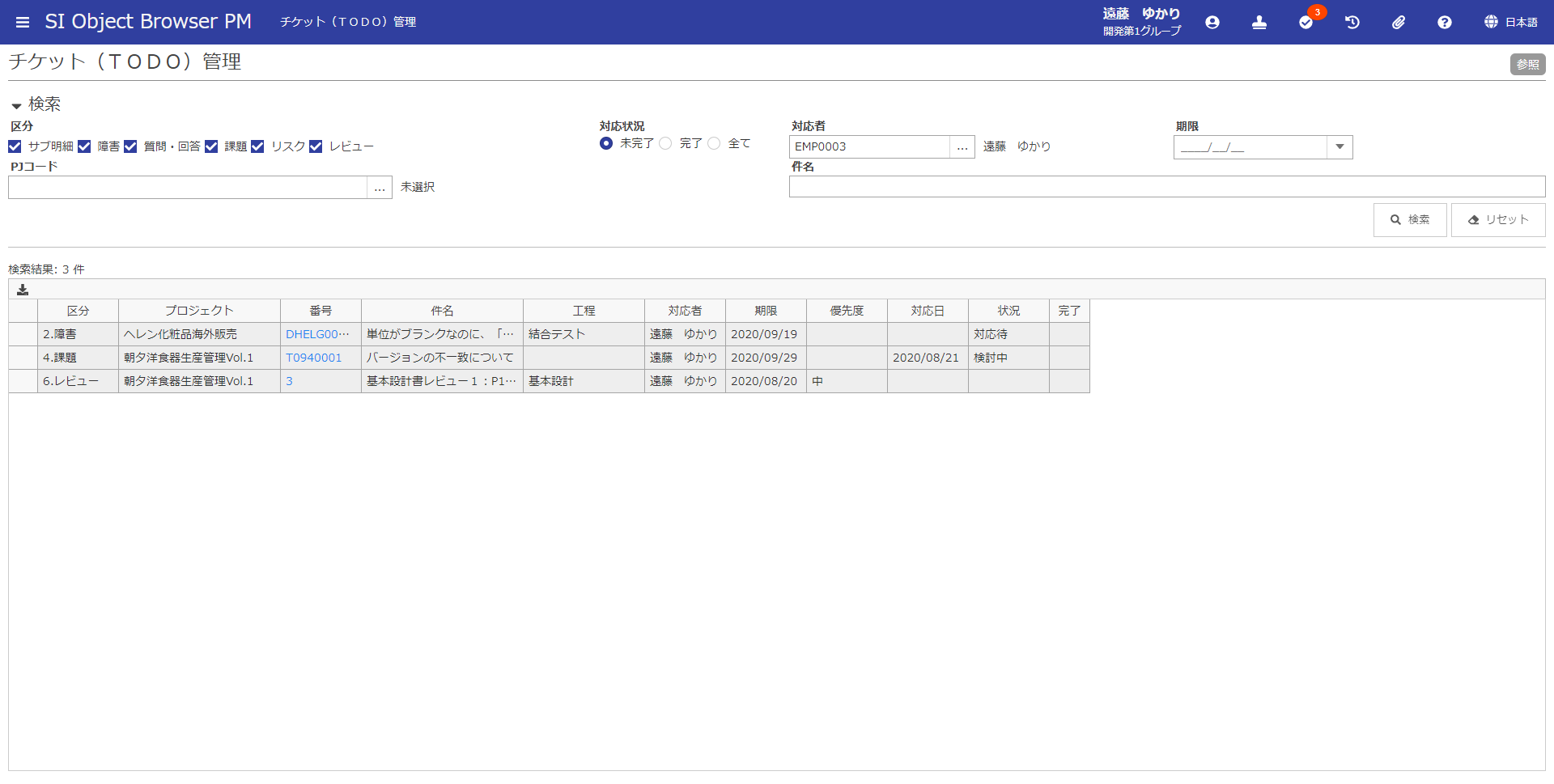
| 項目名 | 方法 | 属性 | 桁数 | 必須 | 概要 |
|---|---|---|---|---|---|
| 区分 | 選択 | - | - | 〇 | チケットの区分によって検索条件を絞り込むことができます。チェックがオンになっているチケットを一覧に表示します。 |
| 対応状況 | 選択 | - | - | 〇 | 対応状況で検索条件を絞り込むことができます。 |
| 対応者 | 入力 | 英数のみ | 10 | × | 対応者のアカウントコードを入力することで検索条件をしぼりこむことができます。 画面表示時には初期値としてログインアカウントコードが入力されます。 |
| 期限 | 入力 | 日付 | - | × | 期限によって検索条件を絞り込むことができます。 入力した日付より前に期限が設定されているチケットを一覧に表示します。 |
| プロジェクトコード | 入力 | 大文字英数のみ | 23 | × | プロジェクトコードによって検索条件を絞り込むことができます。 プロジェクトコードの一部を入力することで前方一致検索をすることができます。 枝番まで入力した場合は、プロジェクト完全一致検索になります。 |
| 件名 | 入力 | 全て | 50 | × | 件名によって検索条件を絞り込むことができます。 件名の一部を入力することであいまい検索をすることができます。 |
| 検索 | クリック | - | - | - | 『共通操作』ドキュメントを参照してください。 |
| リセット | クリック | - | - | - | 『共通操作』ドキュメントを参照してください。 |
| 区分 | 表示 | - | - | - | チケットの区分が表示されます。 |
| プロジェクト | 表示 | - | - | - | チケットが発行されているプロジェクトのプロジェクト略名が表示されます。 |
| 番号 | クリック | - | - | - | 該当チケットの明細画面に遷移します。 |
| 件名 | 表示 | - | - | - | 件名が表示されます。 |
| 工程 | 表示 | - | - | - | チケットの発行されている工程が表示されます。 |
| 対応者 | 表示 | - | - | - | 対応者名が表示されます。 |
| 期限 | 表示 | - | - | - | 期限が表示されます。 |
| 優先度 | 表示 | - | - | - | 優先度が表示されます。 |
| 対応日 | 表示 | - | - | - | 対応日が表示されます。 |
| 状況 | 表示 | - | - | - | 状況が表示されます。 |
| 完了 | 表示 | - | - | - | 完了したチケットは「✓」が表示されます。 |
注意プロジェクトコードによる検索について
入力されているプロジェクトコードの下3桁目が「-(ハイフン)」の場合、プロジェクトコード枝番によるプロジェクト完全一致検索になります。それ以外の場合、枝番考慮せずプロジェクトコードの前方一致検索になります。
注意検索・表示可能なチケットのプロジェクトによる制御について
【チケット(ToDo)】画面で検索・表示可能なチケットは、プロジェクトやチケットの対応状況により、以下のように制御されます。
- プロジェクトのクローズ状態による制御
一覧で検索できるチケットは、クローズされていないプロジェクトのチケットとなります。クローズされたプロジェクトのチケットは検索・表示できません。 - プロジェクトの状況区分・チケットの完了状態による制御
プロジェクトの状況区分が「逸注・中止・完了」の「完了チケット」は検索・表示できません。 - プロジェクトの参照・更新権限による制御
一覧で検索できるチケットは、ログイン中のユーザーが、各プロジェクトのチケットに対応した画面の[更新](または[参照])権限を持つチケットとなります。対応する権限を持たないチケットは検索・表示できません。
参考一覧の並び順について
検索時の表示について、各区分は次の並び順で表示されています。
- サブ明細
プロジェクトコード、プロジェクト枝番、工程の並び順、サブ明細の番号 - 障害
プロジェクトコード、プロジェクト枝番、障害番号 - 質問・回答
プロジェクトコード、プロジェクト枝番、質問番号 - 課題
プロジェクトコード、プロジェクト枝番、課題番号 - リスク
プロジェクトコード、プロジェクト枝番、リスク番号 - レビュー
プロジェクトコード、プロジェクト枝番、工程の並び順、マイルストーン番号、指摘番号